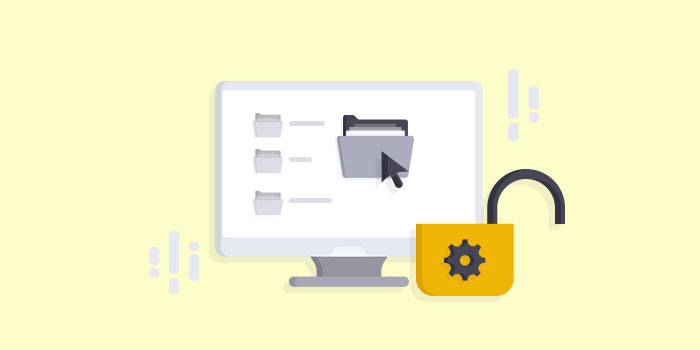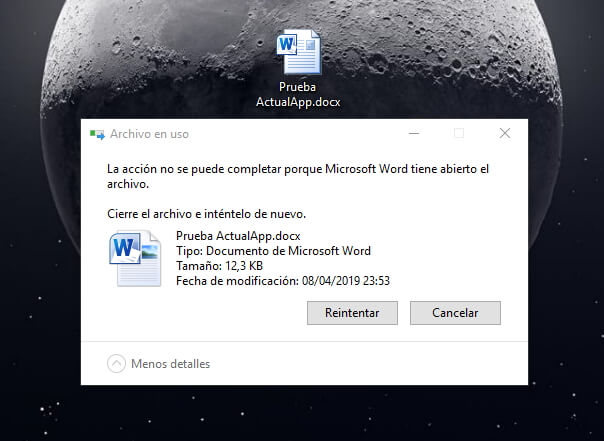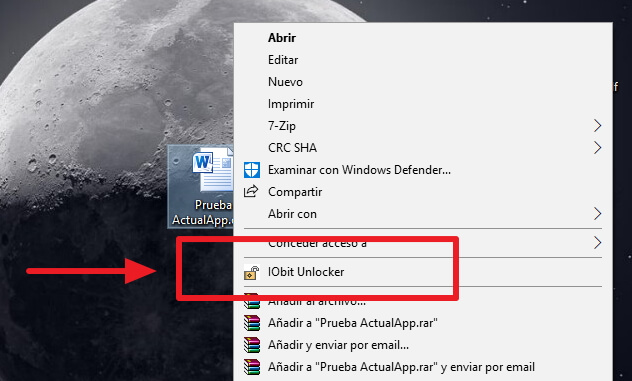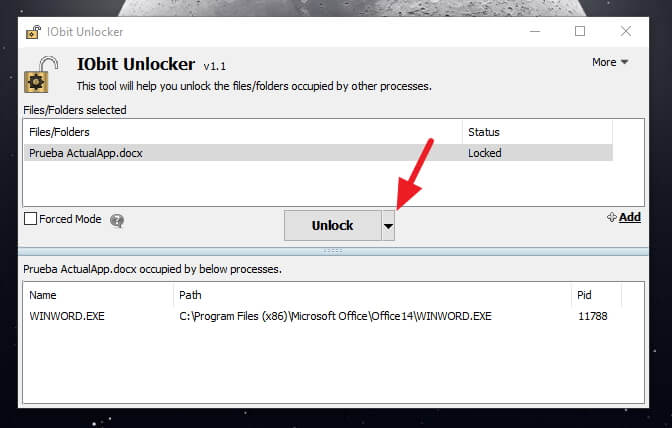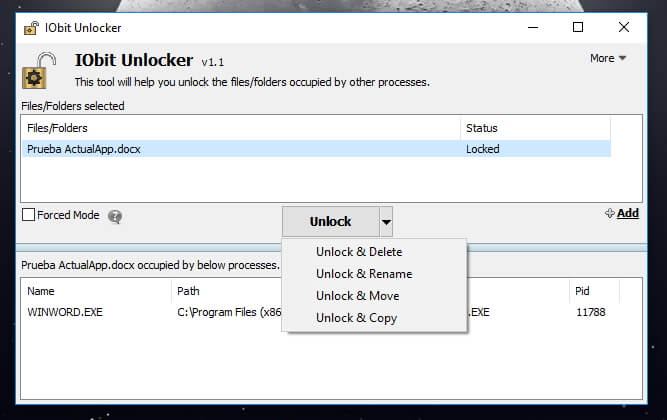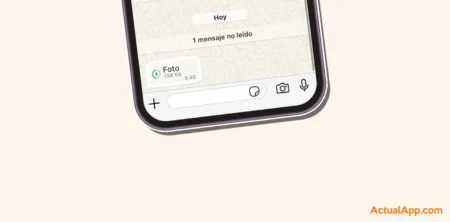Los sistemas operativos, aunque generalmente son muy user-friendly, hay ocasiones en las que nos presentan situaciones en las que no sabemos qué hacer ni cómo se han llegado a originar. Una de ellas, cuando procedemos a eliminar algún fichero y nos encontramos ante un mensaje que nos impide hacerlo, alegando que está siendo utilizado por otro programa. Si te sucede, en este artículo te mostramos cómo puedes desbloquear un archivo en Windows para deshacerte de él.
Y quien dice eliminarlo, dice renombrarlo o moverlo de carpeta. Acciones imposibles de realizar cuando el archivo en cuestión está bloqueado.
IObit Unlocker es la solución gratuita para desbloquear un archivo en Windows
Resulta lógico: Si, por ejemplo, tienes un archivo de Word abierto y lo quieres renombrar o mover de carpeta, el sistema no te dejará porque está siendo utilizado. Pero otras veces no sabemos qué programa lo tiene abierto, ni siquiera Windows nos lo dice en la ventana informativa.
Ante esta situación, lo más sencillo es descargar IObit Unlocker, un programa que, entre otras cosas, se integra en el menú contextual del clic derecho desde donde podremos desbloquear los archivos que nos estén dando problemas.
A modo de ejemplo, hemos generado una situación en la que un archivo estaba bloqueado (siguiendo de ejemplo lo del Word abierto) para mostrar cómo funciona el programa.
El archivo .docx no se va a eliminar. Supongamos que es otro archivo aleatorio que por algún motivo no hay manera de eliminar.
Hacemos clic derecho sobre el archivo problemático y le damos a IObit Unlocker, para que se abra el programa con dicho fichero cargado.
Si nos fijamos, IOBit Unlocker nos dice que el archivo está bloqueado (Status: Locked) e incluso nos chiva el programa que lo está ocupando, incluyendo la ruta del mismo. Pero nosotros haremos clic en la flecha del botón Unlock.
Nos aparecen una serie de opciones. Haremos clic en la que deseemos. Podemos elegir entre Desbloquear y eliminar, desbloquear y renombrar, desbloquear y mover y desbloquear y copiar, respectivamente.
Al momento veremos cómo el programa hace lo que tenga que hacer para que el archivo se quede desbloqueado y a la vez, realice la operación que le hayamos indicado. Si lo queríamos eliminar, lo habrá borrado del sistema; ni si quiera estará en la Papelera de reciclaje.
Y ya estaría el problema resuelto. En menos de cinco minutos, si un archivo de Windows te da problemas y parece estar bloqueado, este programa te lo soluciona rápido.
Otras utilidades que te pueden interesar
Nos encanta descubrir programas y servicios que realmente sean útiles y sobre todo, fáciles de emplear. Hace realtivamente poco dimos con esta página web que te permite saber si tu ordenador hará (o hace) cuello de botella, simplemente indicándole el disco duro, gráfica, procesador y RAM de tu equipo.
Por otro lado, algo que quizá en algun momento hayas necesitado o vayas a necesitar: Grabar el audio que está sonando en tu ordenador. En vez de hacerlo a lo cutre acercando el smartphone al altavoz, este método te permite hacerlo de una manera más limpia.